VPC ist eine Virtual Private Cloud in der Public Cloud wie GCP (Google Cloud Platform) und AWS. Einfach ausgedrückt ist VPC ein dediziertes privates Netzwerk für Ihr Projekt in der Google Cloud-Plattform. Es bietet Netzwerke für virtuelle Maschinen, Container und App Engine.
In diesem Leitfaden erfahren Sie Schritt für Schritt, wie Sie ein benutzerdefiniertes VPC-Netzwerk in GCP (Google Cloud Platform) erstellen. Lassen Sie uns ohne weitere Verzögerung in die Schritte springen.
1) Melden Sie sich bei der Google Cloud Console an und gehen Sie zu VPC-Netzwerken
Melden Sie sich bei Ihrer Google Cloud-Konsole an und suchen Sie nach vpc,
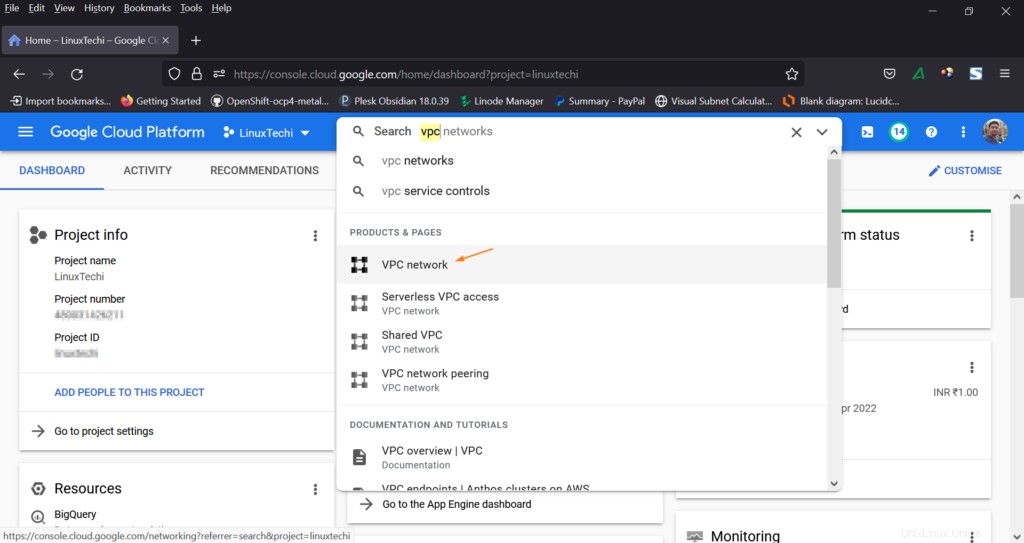
Klicken Sie auf „VPC-Netzwerk“, die Seite „VPC-Netzwerke“ wird geöffnet.
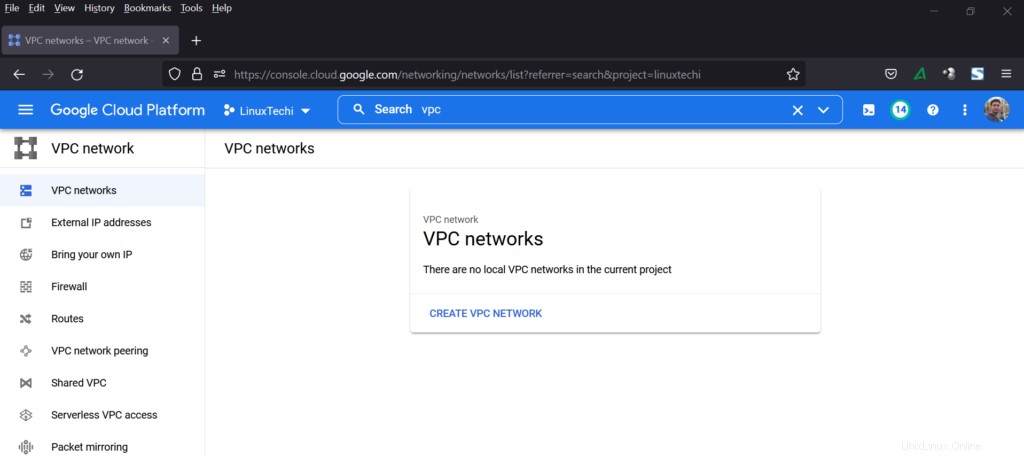
Hinweis:In meinem Fall verwende ich das LinuxTechi-Projekt und habe die Standard-VPC gelöscht.
Lassen Sie uns im nächsten Schritt eine neue VPC erstellen.
2) VPC-Netzwerk erstellen
Klicken Sie auf „VPC-Netzwerk erstellen“ und Sie erhalten die folgende Seite. Geben Sie die folgenden Details an.
- VPC-Name: vpc-a
- Beschreibung (optional):Virtual Private Cloud im LinuxTechi-Projekt
- Subnetz-Erstellungsmodus:Benutzerdefiniert (Wenn Sie „Automatisch“ auswählen, wird automatisch ein Subnetz in allen Regionen erstellt)
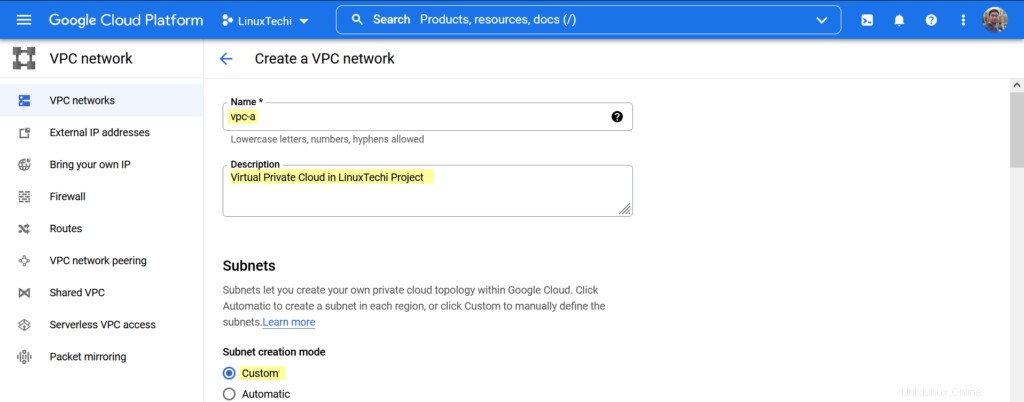
- Subnetzname:linuxtechi-prv-subnet
- Subnetzregion:Europa-West2
- IP-Adressbereich:10.30.0.0/26 (geben Sie den CIDR-Bereich gemäß den Anforderungen an)
- Privater Google-Zugriff:Aus (Wenn Sie diese Option auf „EIN“ belassen, kann dieses Subnetz API-Aufrufe an GCP-Dienste privat durchführen)
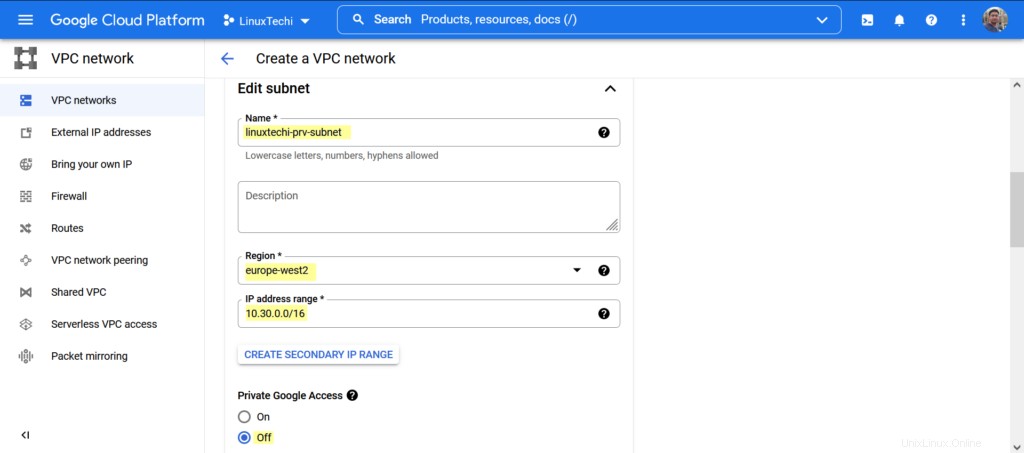
- Flussprotokolle: aus
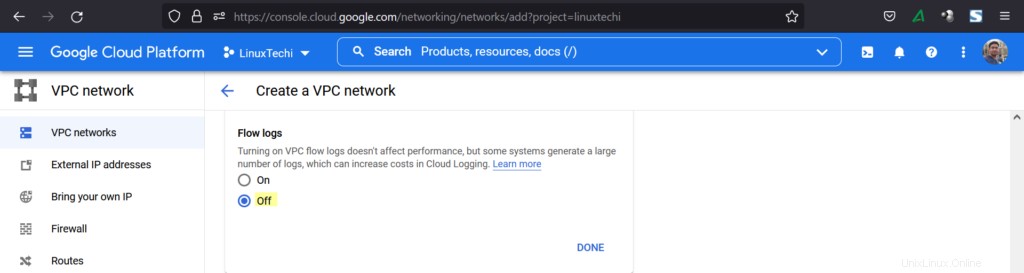
- Firewall-Regeln:Ingress ICMP-, RDP- und SSH-Protokolle/Ports zulassen. (Sie können Ihre eigenen benutzerdefinierten Regeln definieren)
- Dynamischer Routing-Modus:Regional
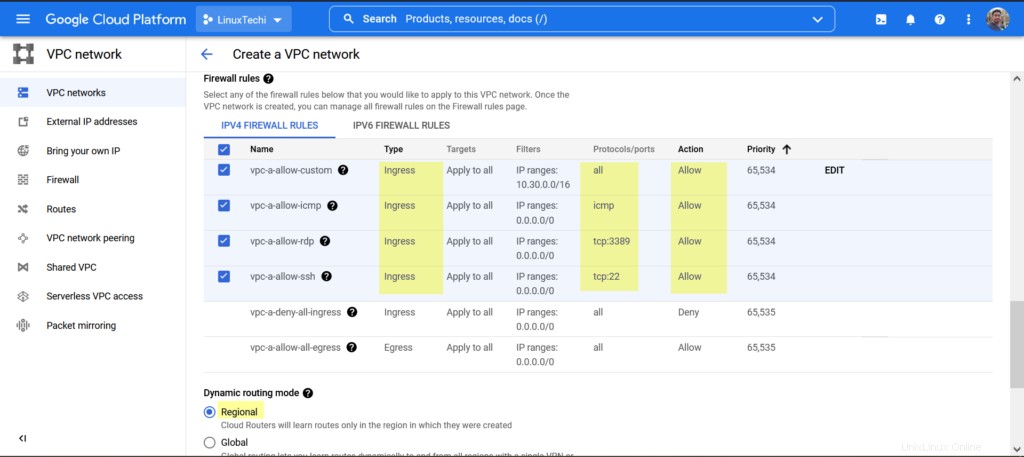
Wählen Sie im letzten Schritt die MTU aus und klicken Sie dann auf „Erstellen“, um die VPC zusammen mit ihrem Subnetz zu erstellen.
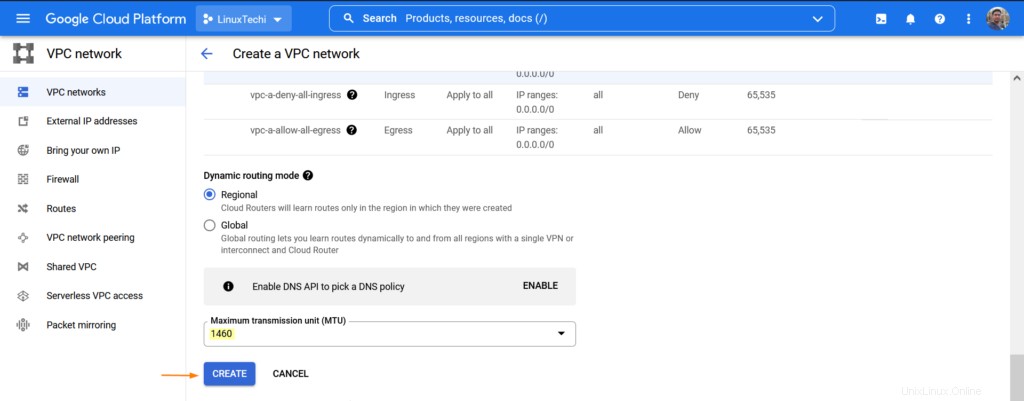
3) VPC-Netzwerk und Subnetz überprüfen
Nach der Erstellung des VPC-Netzwerks werden wir auf der Seite VPC-Netzwerke angezeigt, überprüfen Sie die VPC und das Subnetz.
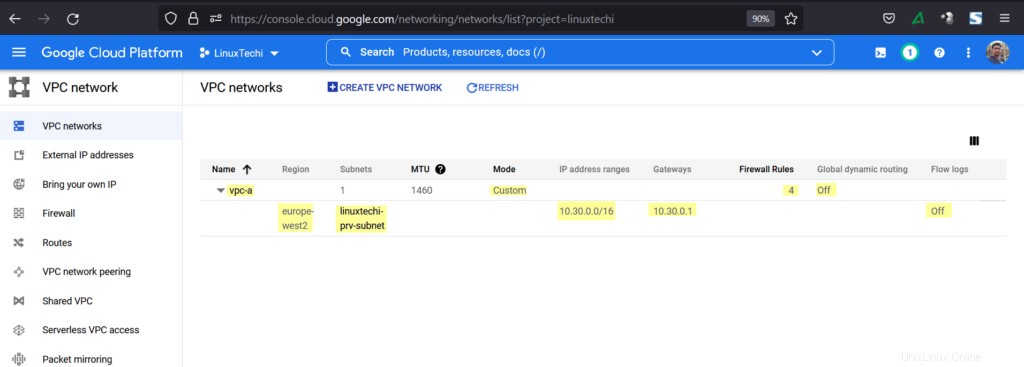
4) Testen Sie das VPC-Netzwerk und sein Subnetz
Um das oben erstellte VPC-Netzwerk zu testen, erstellen wir eine virtuelle Maschine innerhalb der VPC. Suchen Sie in der Suchleiste nach „vm-Instanz hinzufügen“.
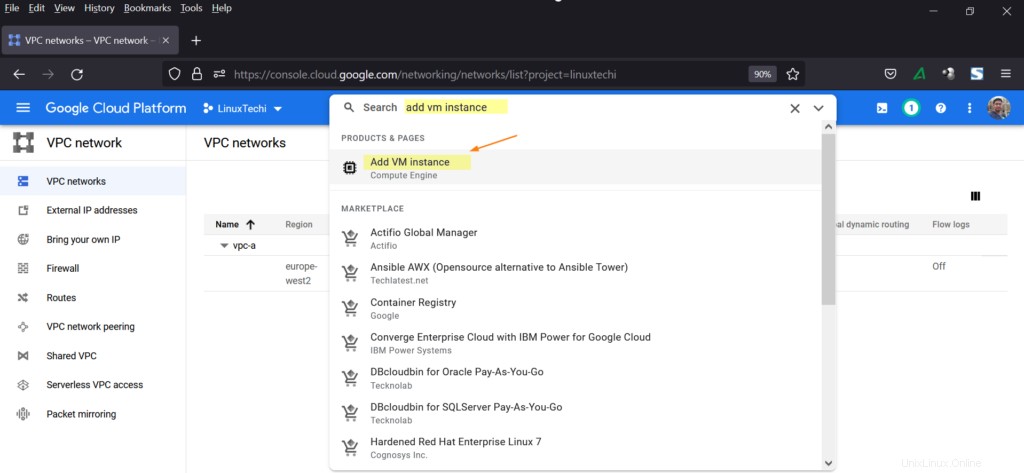
Geben Sie die VM-Details wie VM-Name, Region an (wählen Sie die Region aus, in der wir das Subnetz für vpc-a erstellt haben).
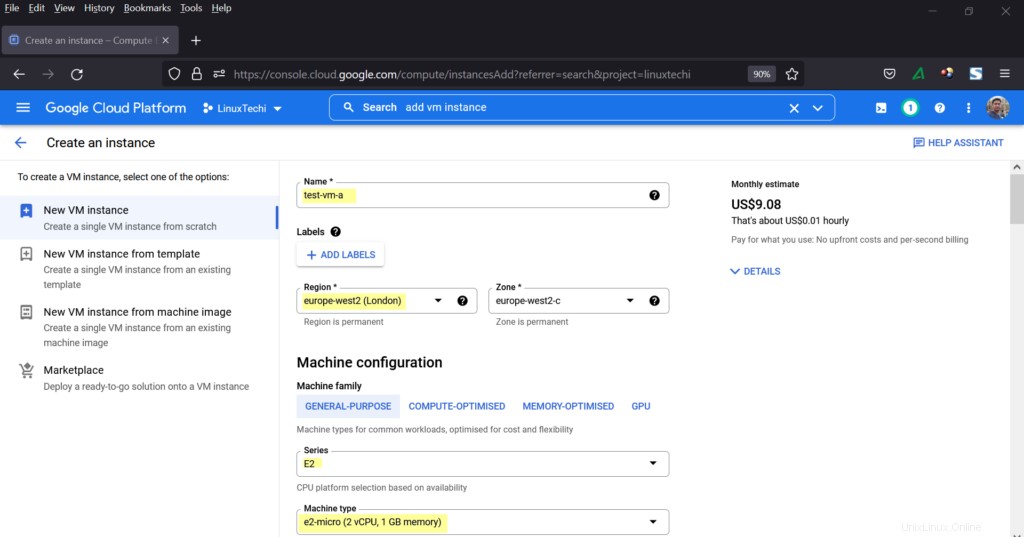
Wählen Sie im Netzwerkbereich die VPC als „vpc-a“ und das Subnetz als „linuxtechi-prv-subnet“
aus
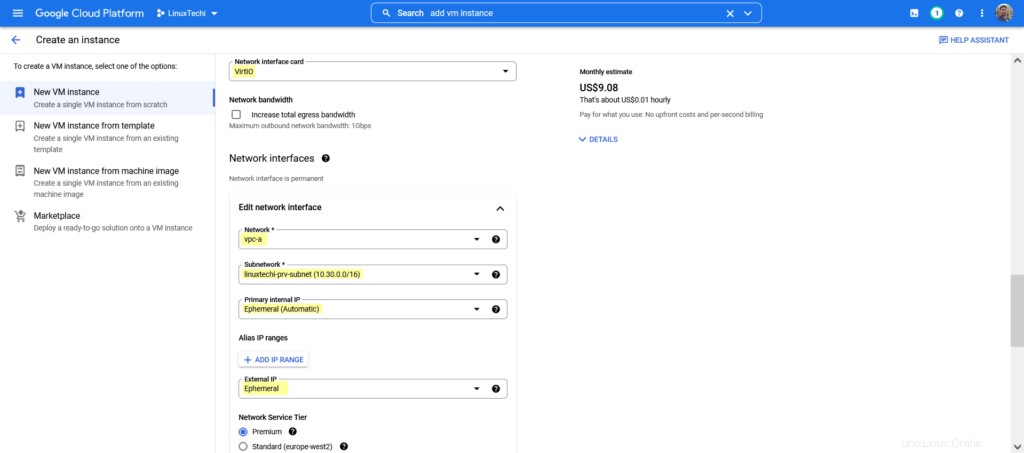
Klicken Sie nun auf die Option „Erstellen“, um die virtuelle Maschine zu starten.
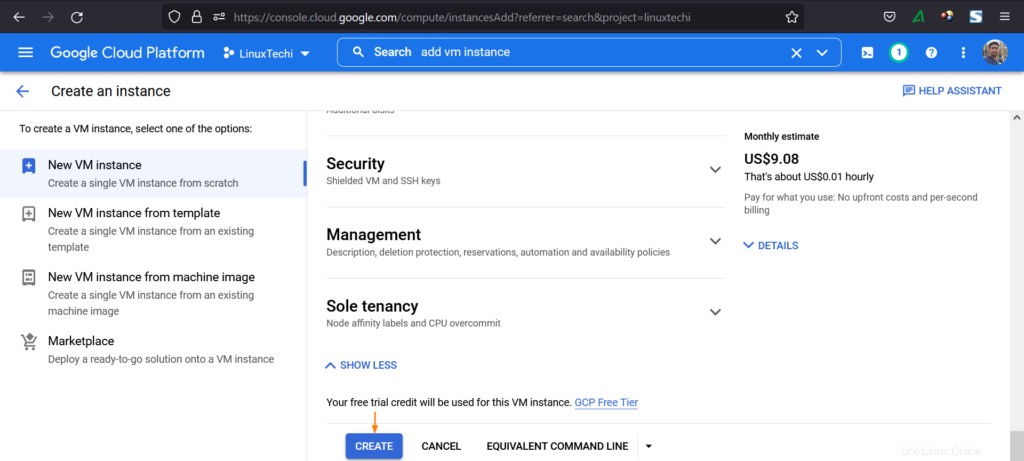
Sobald die VM hochgefahren ist, versuchen Sie, ihre SSH-Konsole zu nehmen und die interne IP zu überprüfen, ob sie aus dem Subnetz von VPC-A stammt.
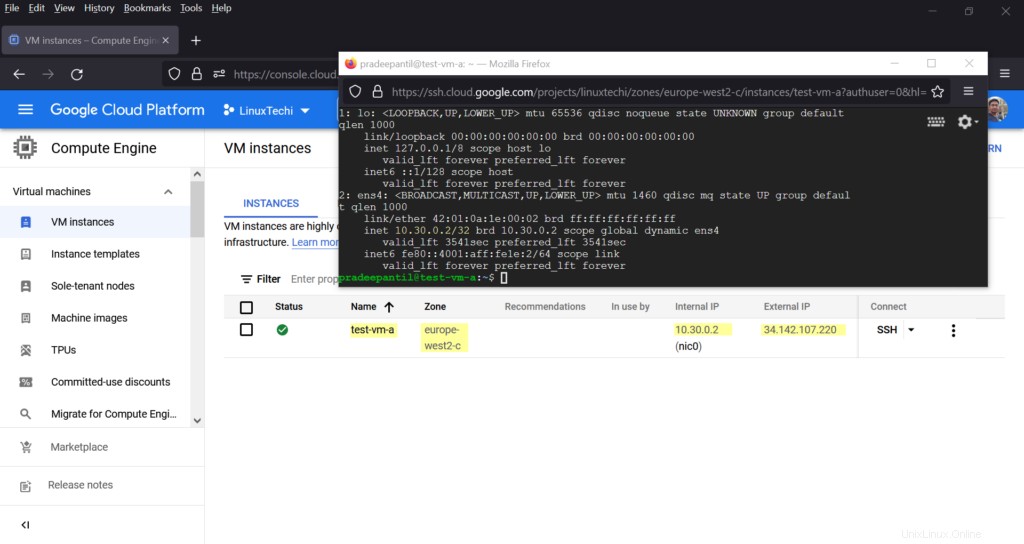
Perfekt, oben bestätigt, dass die VM erfolgreich erstellt wurde und die IP vom Subnetz von VPC-A erhalten hat.
Hinweis:Bitte löschen Sie die virtuelle Maschine nach dem Test, um unnötige Gebühren zu vermeiden.
Das ist alles aus diesem Leitfaden. Ich hoffe, Sie fanden ihn informativ und aufschlussreich. Bitte posten Sie Ihr Feedback und Ihre Fragen im Kommentarbereich unten.